أفضل 10 طرق لإصلاح عدم شحن جهاز Chromebook

هل يفشل جهاز Chromebook في الشحن في بعض الأحيان؟ قبل التوجه إلى مركز الخدمة، اقرأ المنشور لإصلاح مشكلة عدم شحن جهاز Chromebook.

Google Chrome ليس المتصفح الافتراضي على نظامي التشغيل Windows أو Mac. ومع ذلك، يفضله معظم المستخدمين نظرًا لدعم الامتدادات الغني والأداء السريع والتوافر عبر الأنظمة الأساسية. ومع ذلك، يفشل المتصفح في الاستجابة ، ويغير محرك البحث إلى Yahoo ، ولا يكمل تنزيلات الملف في بعض الأحيان. هذا الأخير مزعج ومربك للمستخدمين. إليك ما يجب فعله إذا لم يقم Chrome بتنزيل ملفاتك.
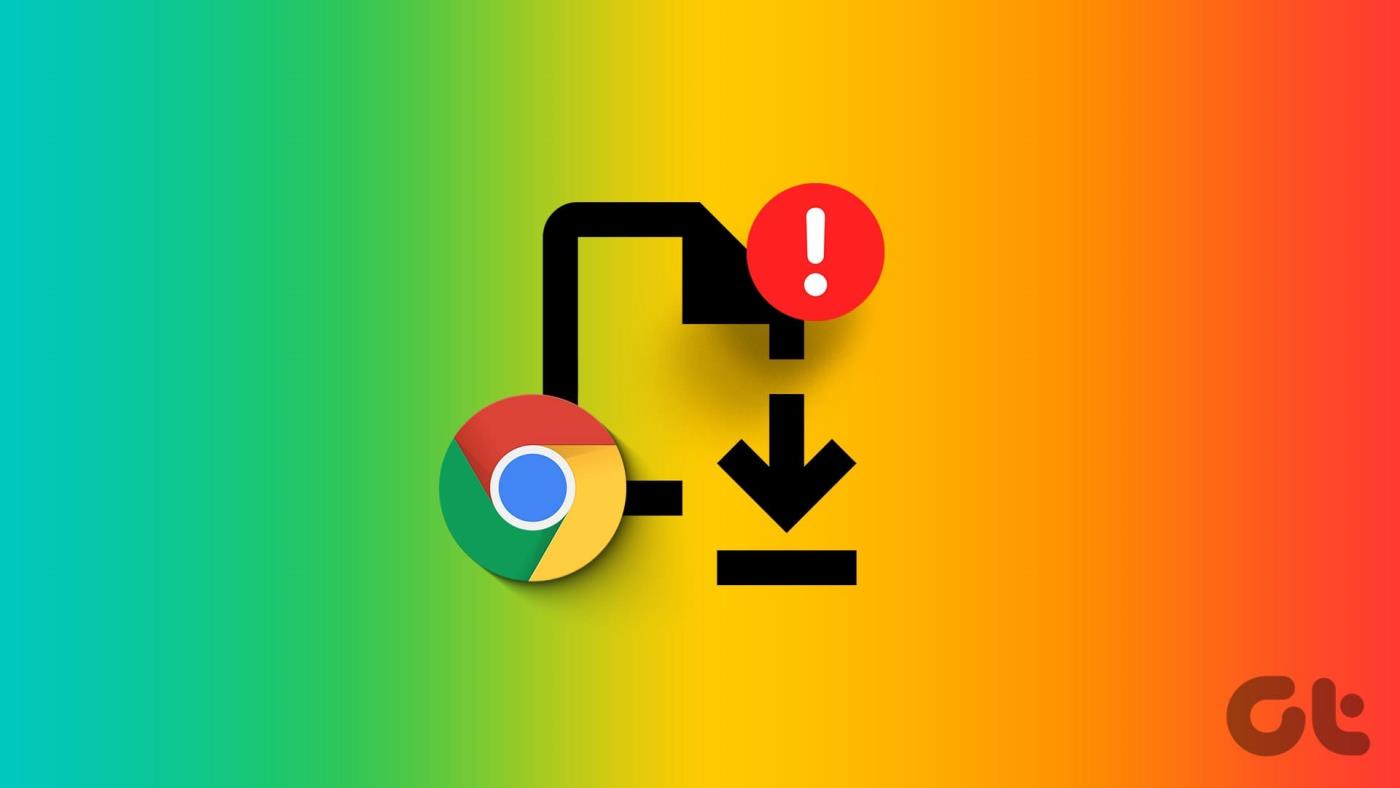
لا يضم Microsoft Store وMac App Store كل التطبيقات الشائعة. قد تحتاج إلى تنزيله من Google Chrome من حين لآخر. يفضل البعض أيضًا متصفح الويب الخاص بـ Google لتنزيل الموسيقى ومقاطع الفيديو والملفات. يؤدي عدم إكمال Google Chrome للتنزيلات إلى ترك ملفات معطلة وغير قابلة للاستخدام. دعونا نصلح المشكلة مرة واحدة وإلى الأبد.
على الرغم من أن هذا قد يبدو غريبًا، إلا أنه يمكنك إيقاف التنزيل الحالي مؤقتًا أو إلغاؤه. وبعد ذلك، يمكنك بدء التنزيل نفسه مرة أخرى بعد بضع ثوانٍ. وإليك كيف يمكنك القيام بذلك.
الخطوة 1: مع فتح Chrome، انقر فوق قائمة الكباب (ثلاث نقاط رأسية) في الزاوية العلوية اليمنى.
الخطوة 2: انقر فوق التنزيلات للتحقق من قائمة الانتظار الحالية للتنزيلات.
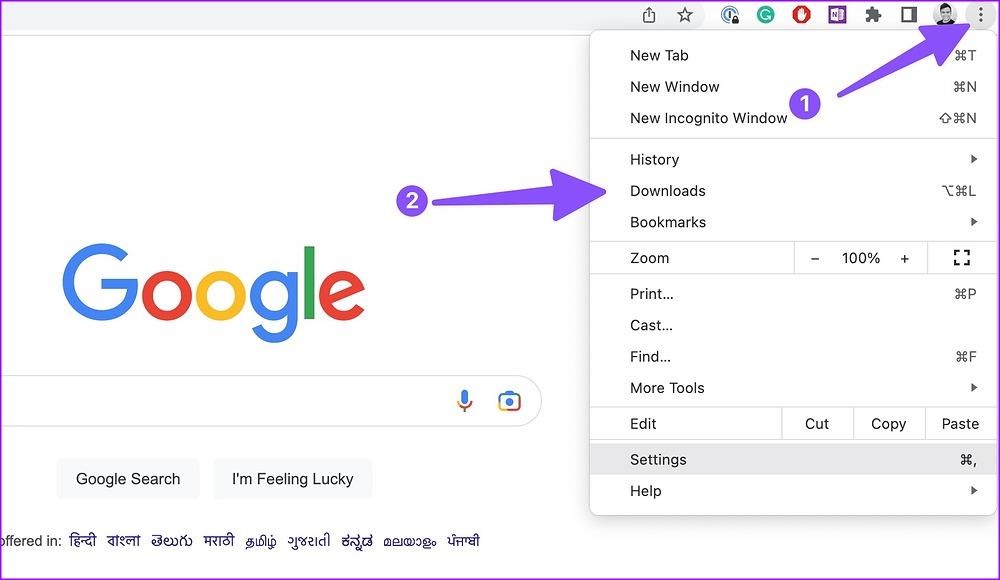
انقر فوق علامة "x" بجانب عملية التنزيل لإلغائها. توجه إلى نفس صفحة الويب لتنزيل الملف مرة أخرى.
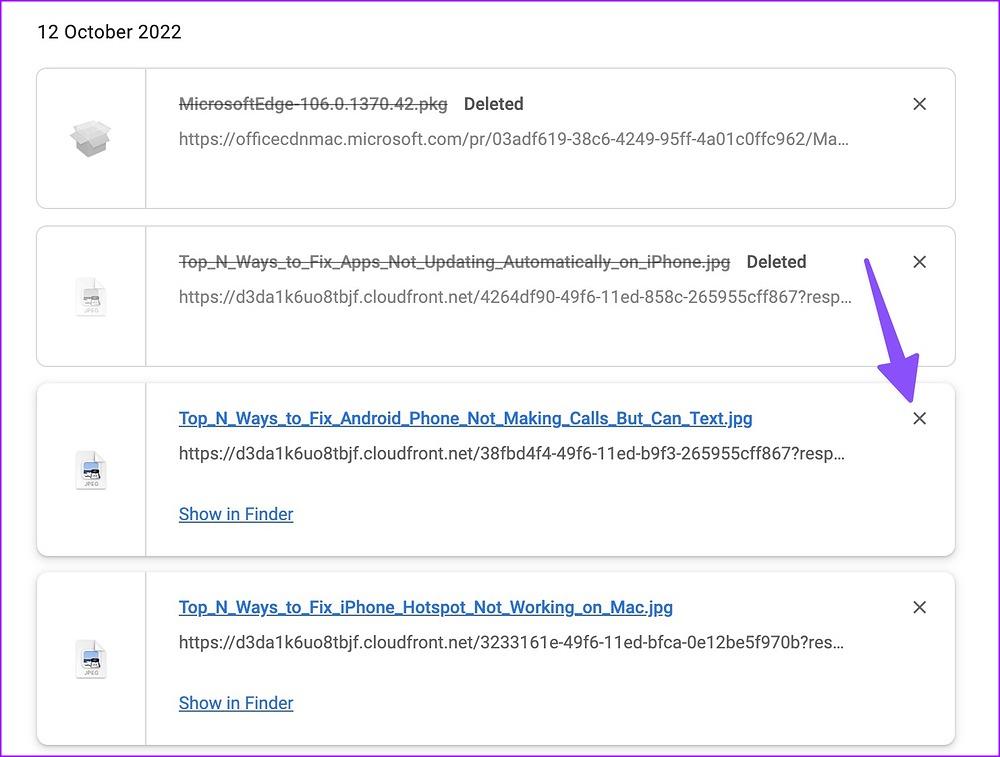
نظرًا لاتصال الإنترنت البطيء والمتقطع، قد تتعطل تنزيلات Chrome وتستغرق وقتًا طويلاً لإكمال العملية. ستحتاج إلى إجراء اختبارات لسرعات الإنترنت على سطح المكتب لديك قبل بدء عملية التنزيل.
إذا كنت تستخدم Wi-Fi لتوصيل جهاز الكمبيوتر الخاص بك بالإنترنت، فنوصي بالتبديل إلى نطاق التردد 5 جيجا هرتز إذا كان لديك جهاز توجيه مزدوج النطاق.
الخطوة 1: اضغط على مفاتيح Windows + I لفتح تطبيق الإعدادات.
الخطوة 2: حدد "الشبكة والإنترنت" من الشريط الجانبي الأيسر.
الخطوة 3: تأكد من أن اتصال Ethernet أو Wi-Fi يقول "متصل" وتحقق من الخصائص منه.
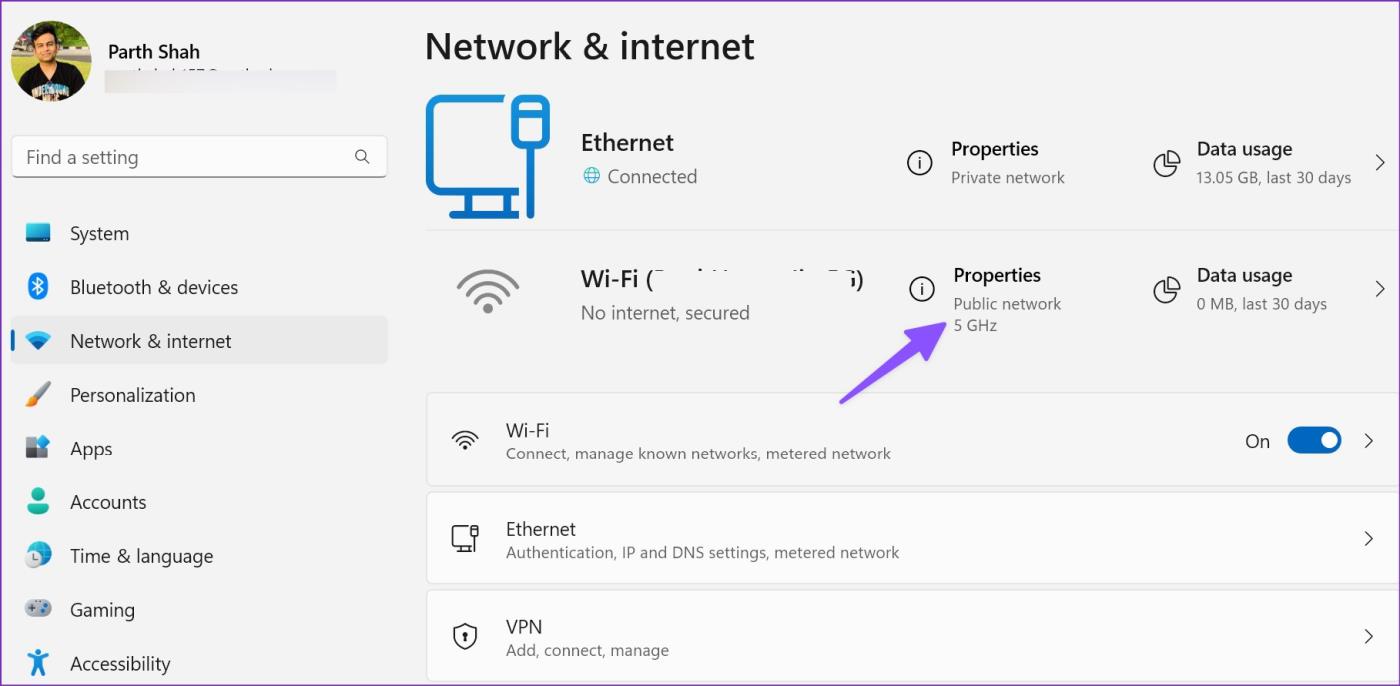
إذا كانت شبكة Wi-Fi تسبب لك مشكلة، فاستخدم كابل LAN (Ethernet) مع جهاز الكمبيوتر الخاص بك لإنشاء اتصال موثوق. يمكن لمستخدمي Mac اتباع الخطوات التالية.
الخطوة 1: انقر على أيقونة Apple في الزاوية العلوية اليسرى وافتح إعدادات النظام.
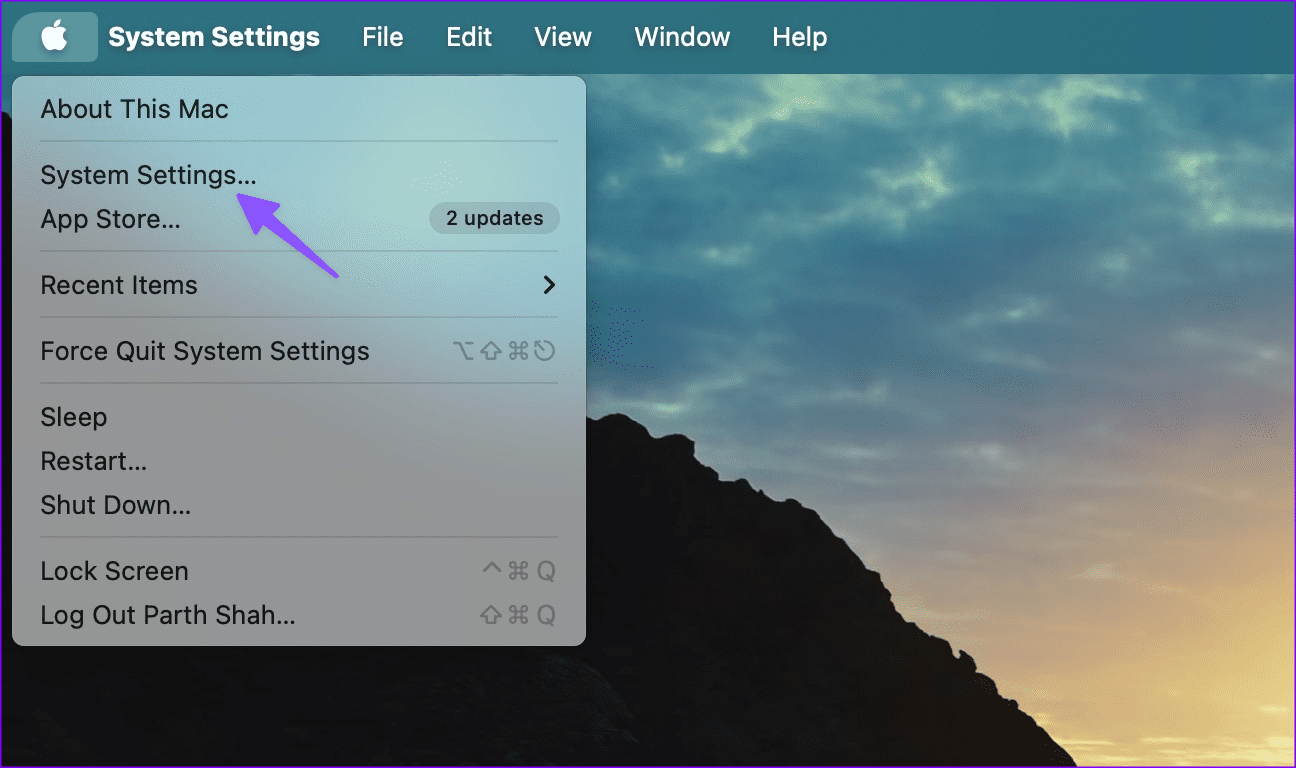
الخطوة 2: حدد Wi-Fi وقم بتأكيد حالة "متصل".
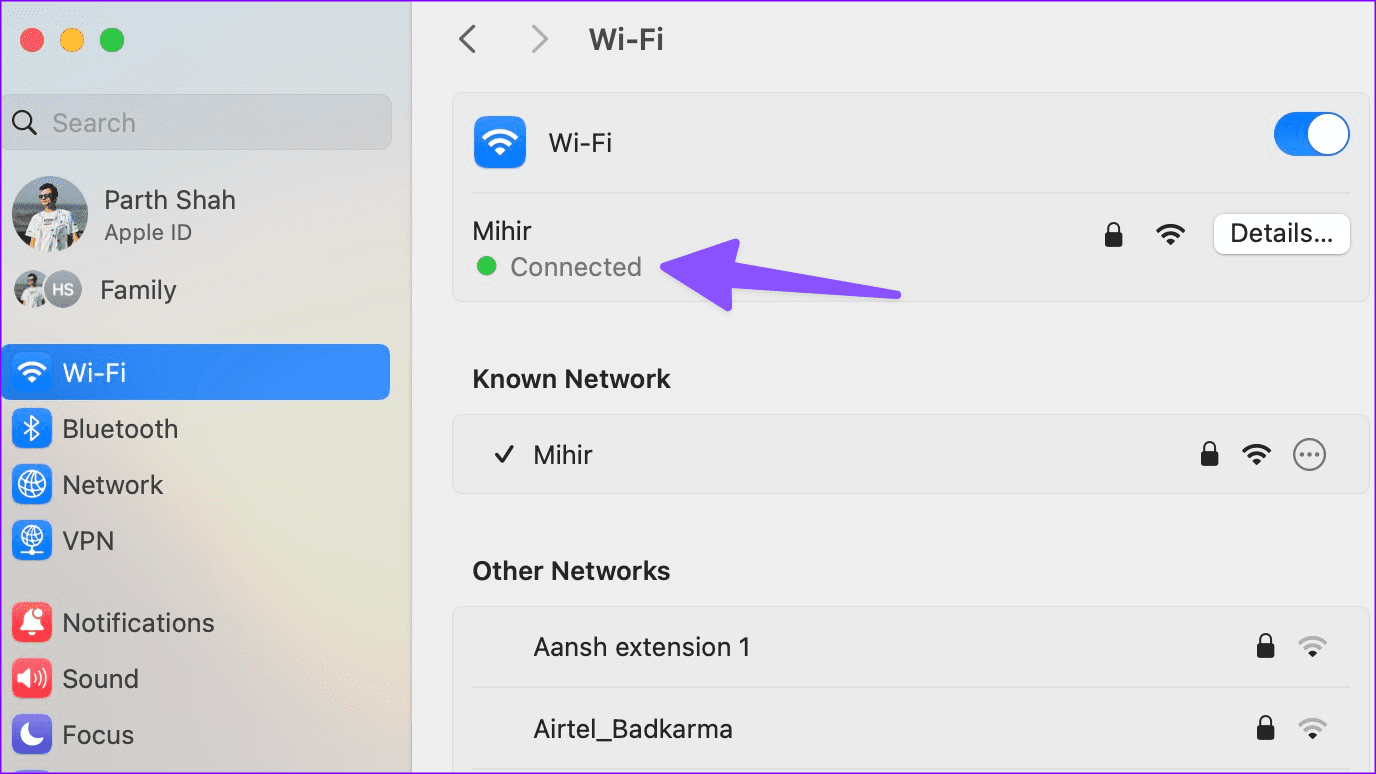
إذا كنت تقوم ببث أحدث عرض من Netflix أو قائمة تشغيل Spotify في الخلفية، فقد يستهلك ذلك نطاقًا تردديًا كبيرًا للإنترنت. ستحتاج إلى إيقاف عملية التنزيل أو التحديث مؤقتًا من متجر Microsoft. بعد عدم تشغيل عملية التنزيل النشطة في الخلفية، يمكنك بدء العملية نفسها في Google Chrome لإجراء عملية خالية من الأخطاء.
تعطي بعض مواقع الويب الأولوية لمناطق معينة لتجنب التحميل الزائد على الخوادم. إذا كانت عملية التنزيل بطيئة في منطقتك، فيمكنك محاولة تغيير عنوان IP واستخدام خادم آخر لبدء عملية التنزيل.
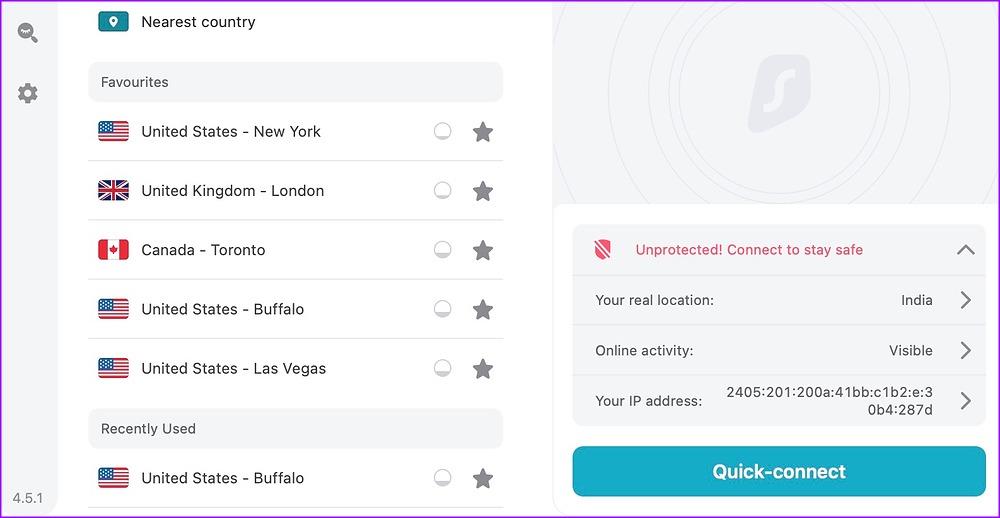
عندما حاولنا تنزيل بعض مقاطع الفيديو من أحد مواقع الويب، حصلنا على سرعات تنزيل تبلغ كيلوبت في الثانية (حتى على اتصال بسرعة 100 ميجابت في الثانية). استخدمنا شبكة VPN للاتصال بأحد الخوادم في الولايات المتحدة. وبعد أن بدأنا عملية التنزيل مرة أخرى، أكمل Google Chrome العملية في وقت قصير.
إذا كانت خوادم موقع الويب مثقلة بعدد كبير من الزيارات، فلن يكمل Google Chrome عملية التنزيل. ستحتاج إلى الانتظار حتى يقوم المسؤول بإصلاح المشكلات والمحاولة مرة أخرى بعد مرور بعض الوقت.
قد تؤدي ذاكرة التخزين المؤقت التالفة أو القديمة إلى مشكلات مثل عدم تمكن Google Chrome من إكمال مشكلات التنزيلات. يمكنك مسح ذاكرة التخزين المؤقت من موقع ويب معين والمحاولة مرة أخرى.
الخطوة 1: توجه إلى موقع الويب المتأثر وانقر على الخطوط الأفقية في شريط العناوين.
الخطوة 2: افتح إعدادات الموقع.
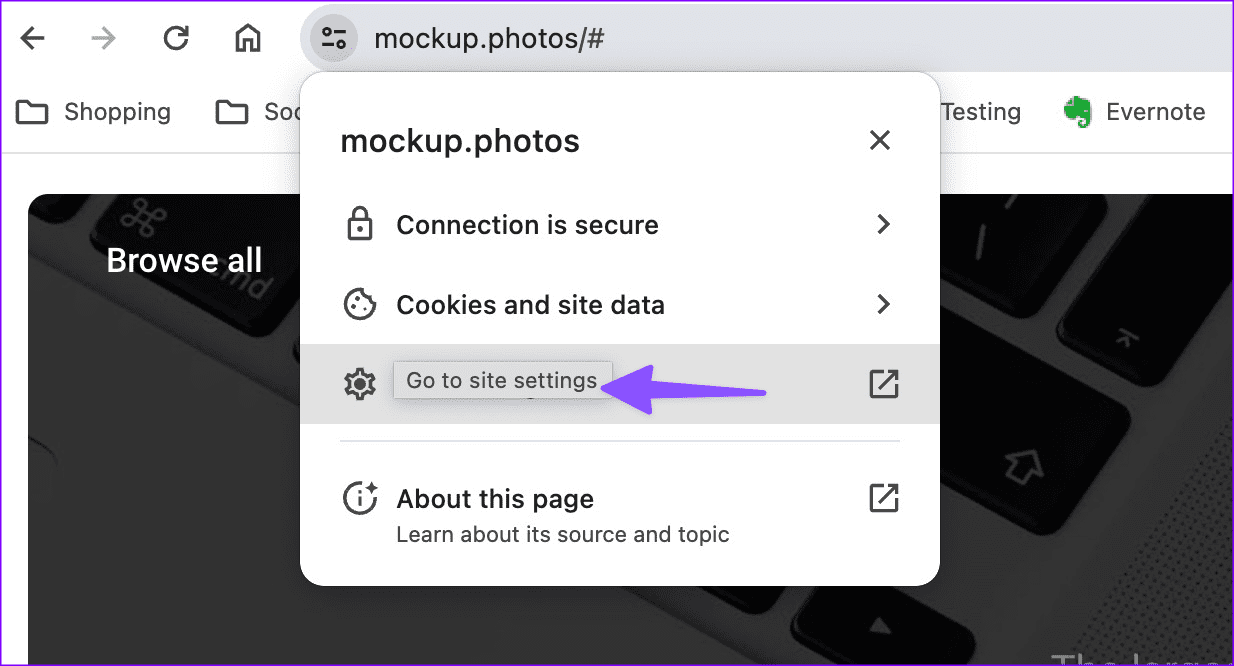
الخطوة 3: حذف البيانات من القائمة التالية.
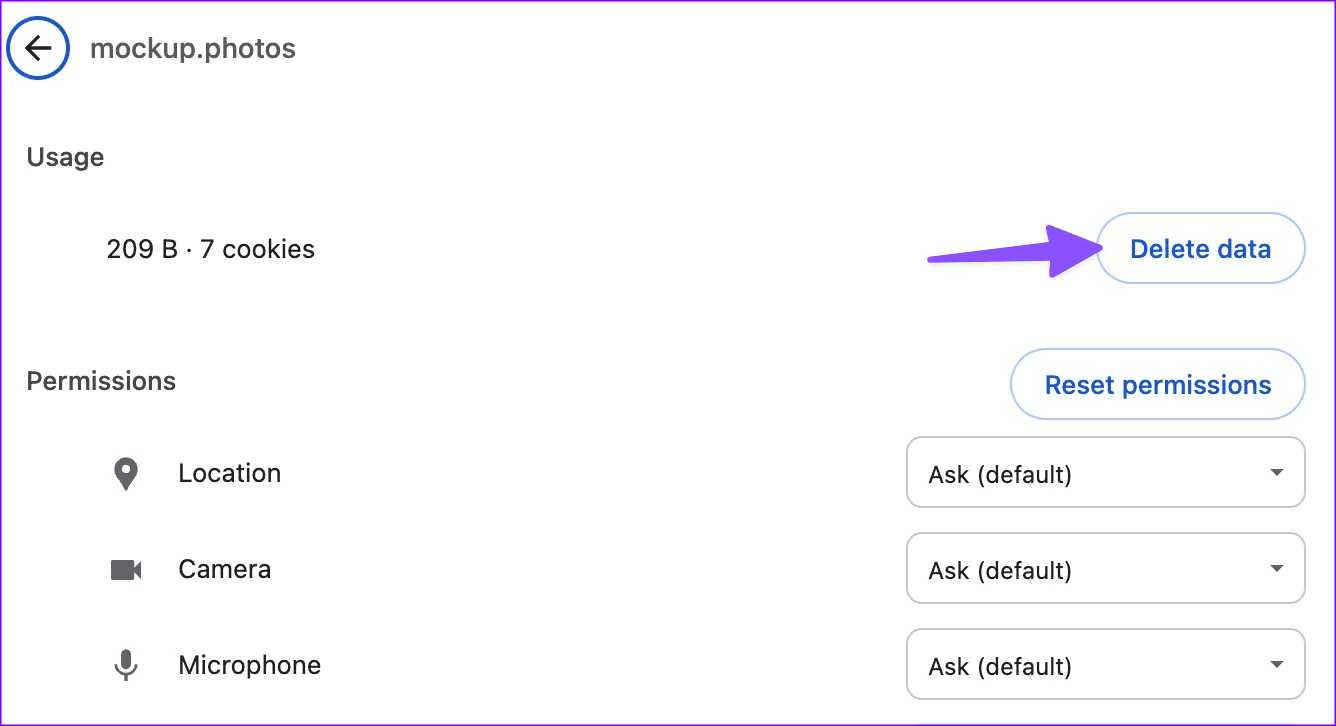
إذا استمرت المشكلة، فامسح ذاكرة التخزين المؤقت لمتصفح Chrome.
الخطوة 1: افتح قائمة الكباب (ثلاث نقاط رأسية) في Google Chrome (راجع الخطوات أعلاه).
الخطوة 2: قم بتوسيع "مزيد من الأدوات" وافتح "مسح بيانات التصفح".
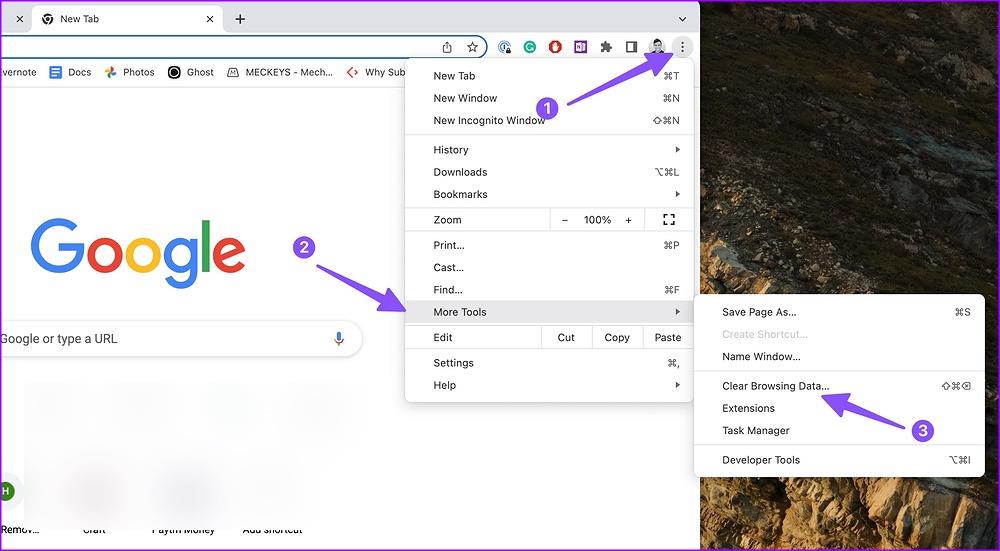
الخطوة 3: انتقل إلى القائمة المتقدمة واضغط على مسح البيانات.
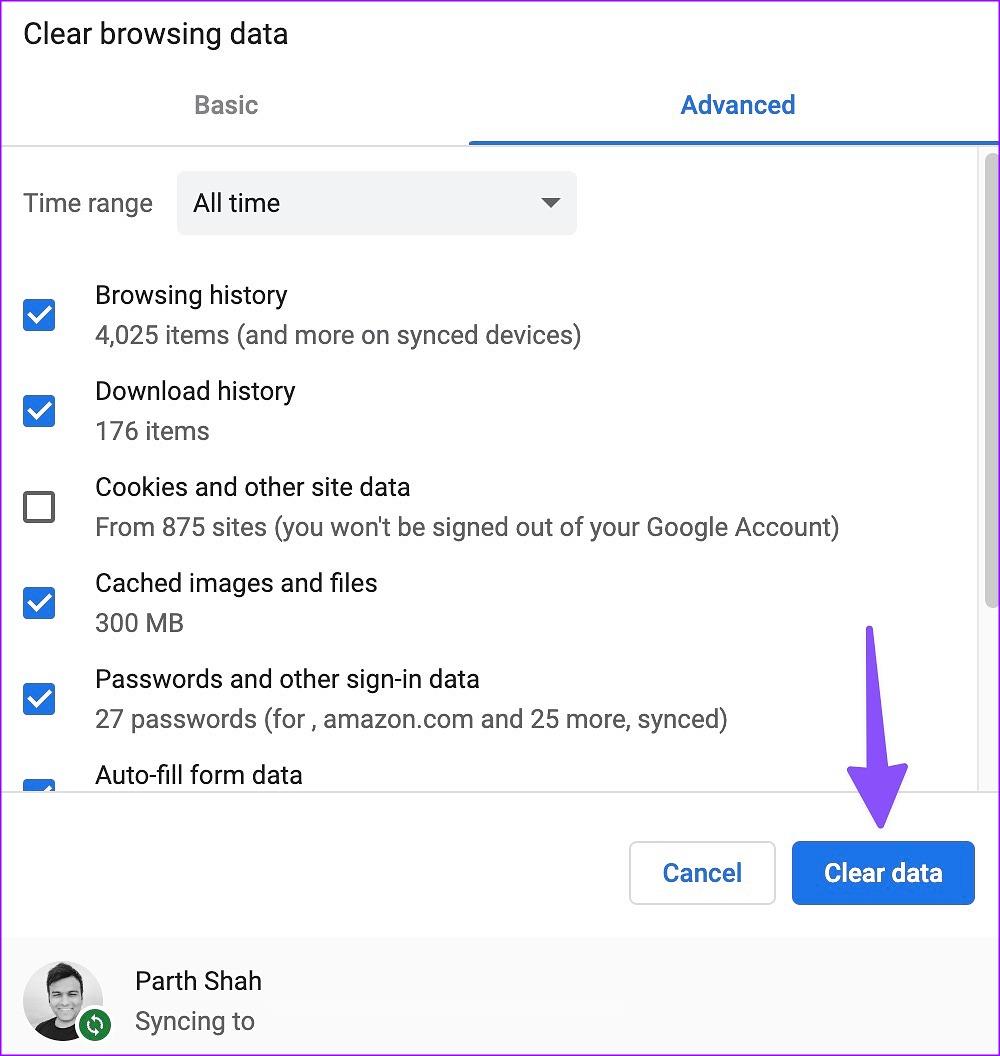
أعد تشغيل Google Chrome وحاول تنزيل الملفات من الويب.
إذا كانت مساحة جهاز الكمبيوتر الشخصي أو جهاز Mac لديك منخفضة، فقد تواجه أخطاء عند إكمال التنزيلات من Google Chrome. يجب عليك التحقق من تفاصيل التخزين على سطح المكتب لديك واتخاذ الخطوات اللازمة قبل بدء عملية التنزيل.
الخطوة 1: اضغط على مفاتيح Windows + I لفتح الإعدادات.
الخطوة 2: حدد النظام وافتح قائمة التخزين.
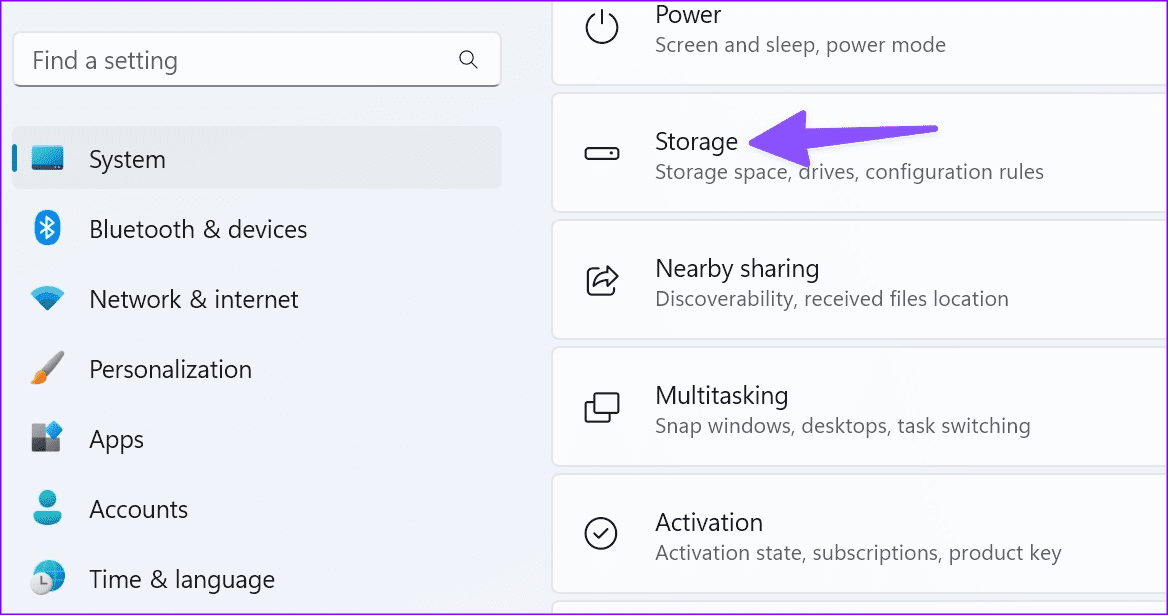
الخطوة 3: تحقق من انهيار التخزين على جهاز الكمبيوتر الخاص بك. يمكنك توسيع إعدادات التخزين المتقدمة والاطلاع على الاقتراحات لإخلاء مساحة.
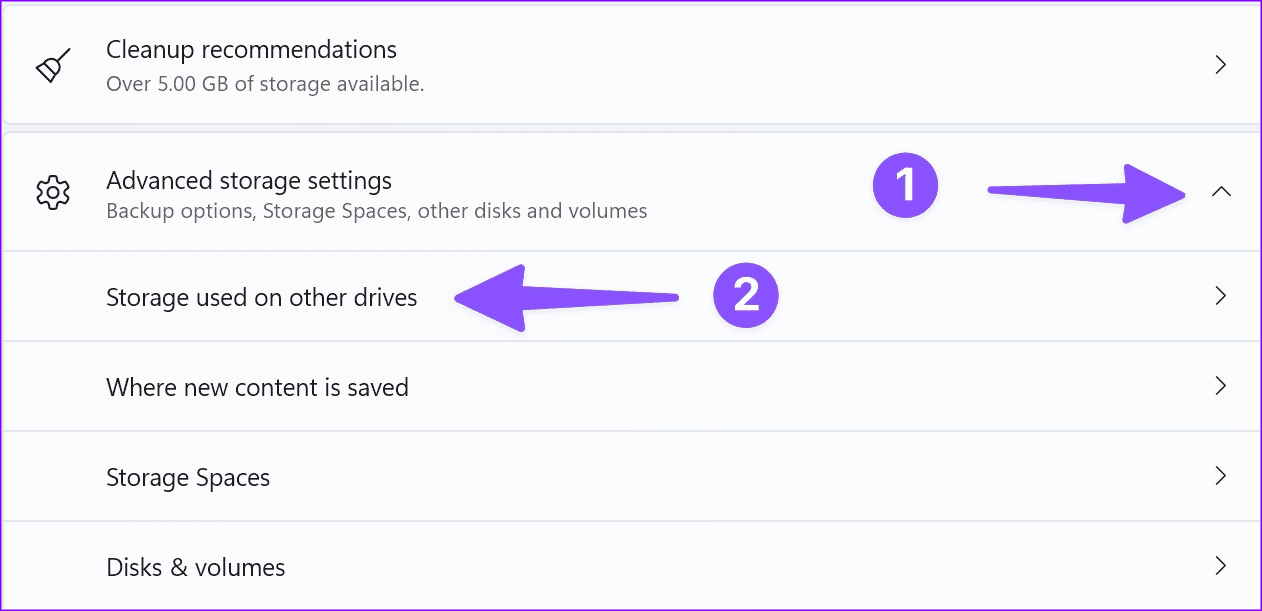
يمكنك أيضًا قراءة منشورنا المخصص لإخلاء مساحة على Windows .
الخطوة 1: توجه إلى إعدادات النظام على جهاز Mac (راجع الخطوات المذكورة أعلاه).
الخطوة 2: قم بالتمرير إلى عام وافتح قائمة التخزين.
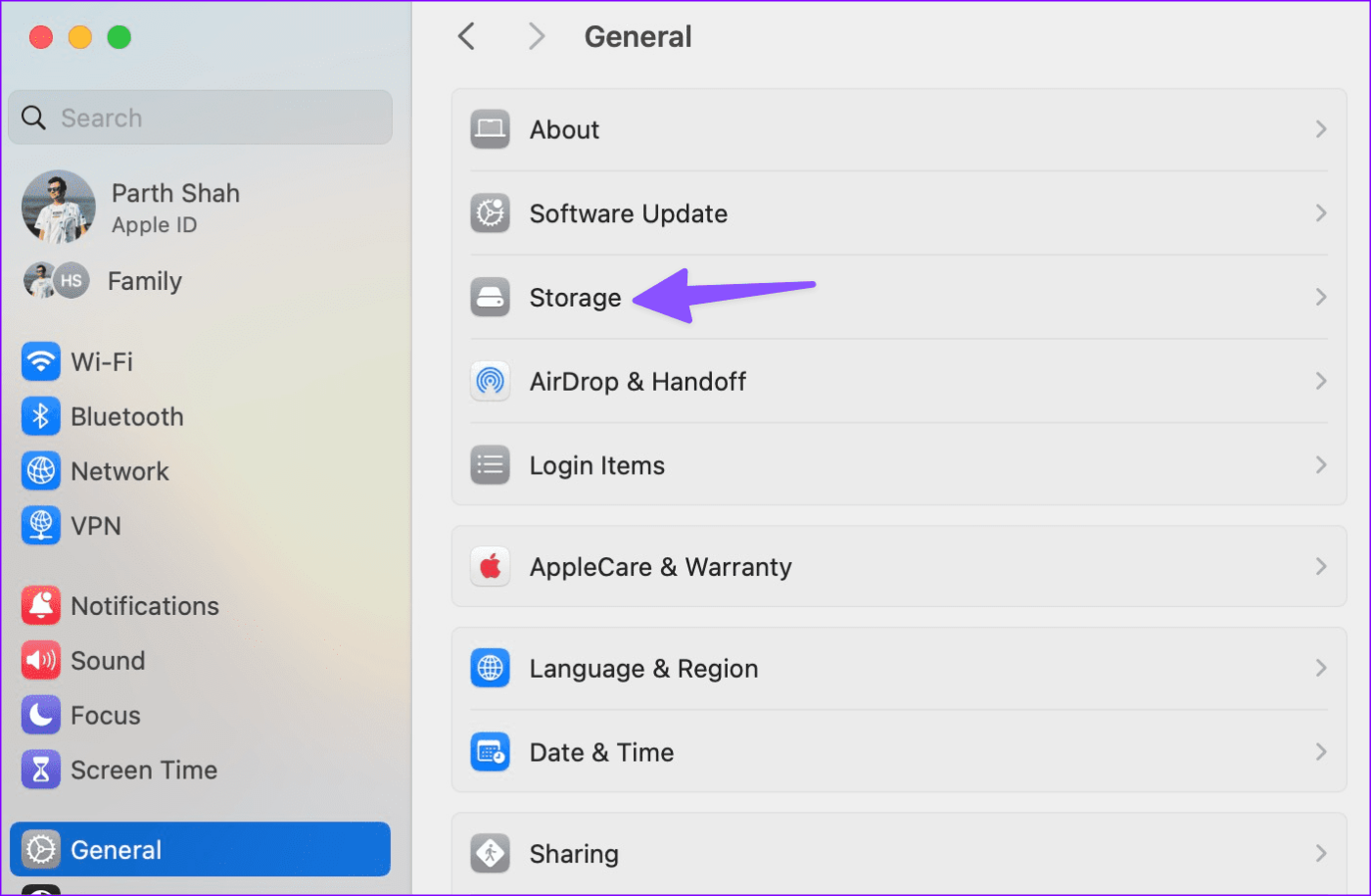
الخطوة 3: التحقق من انهيار المساحة. تحقق من التوصيات لإخلاء مساحة إذا كانت مساحة تخزين جهاز Mac لديك منخفضة.
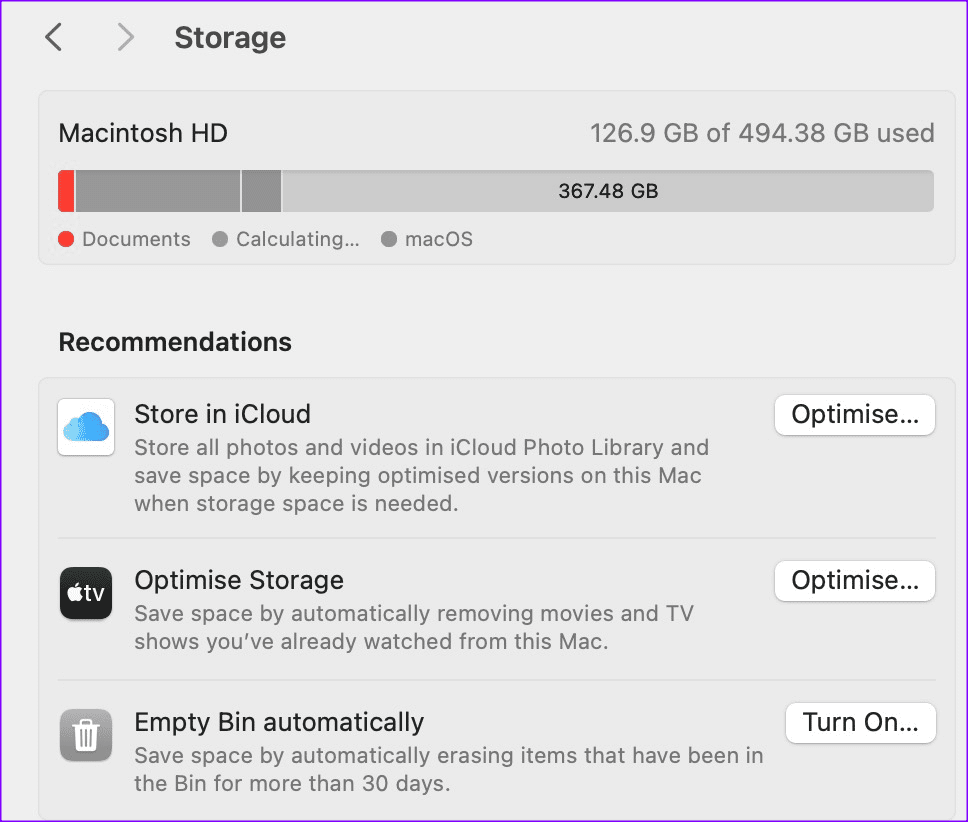
يمكنك تجربة ملف شخصي آخر في Google Chrome وإكمال التنزيلات في لمح البصر.
الخطوة 1: قم بتشغيل Google Chrome وانقر على صورة حسابك في الزاوية العلوية اليمنى.
الخطوة 2: انقر فوق إضافة.
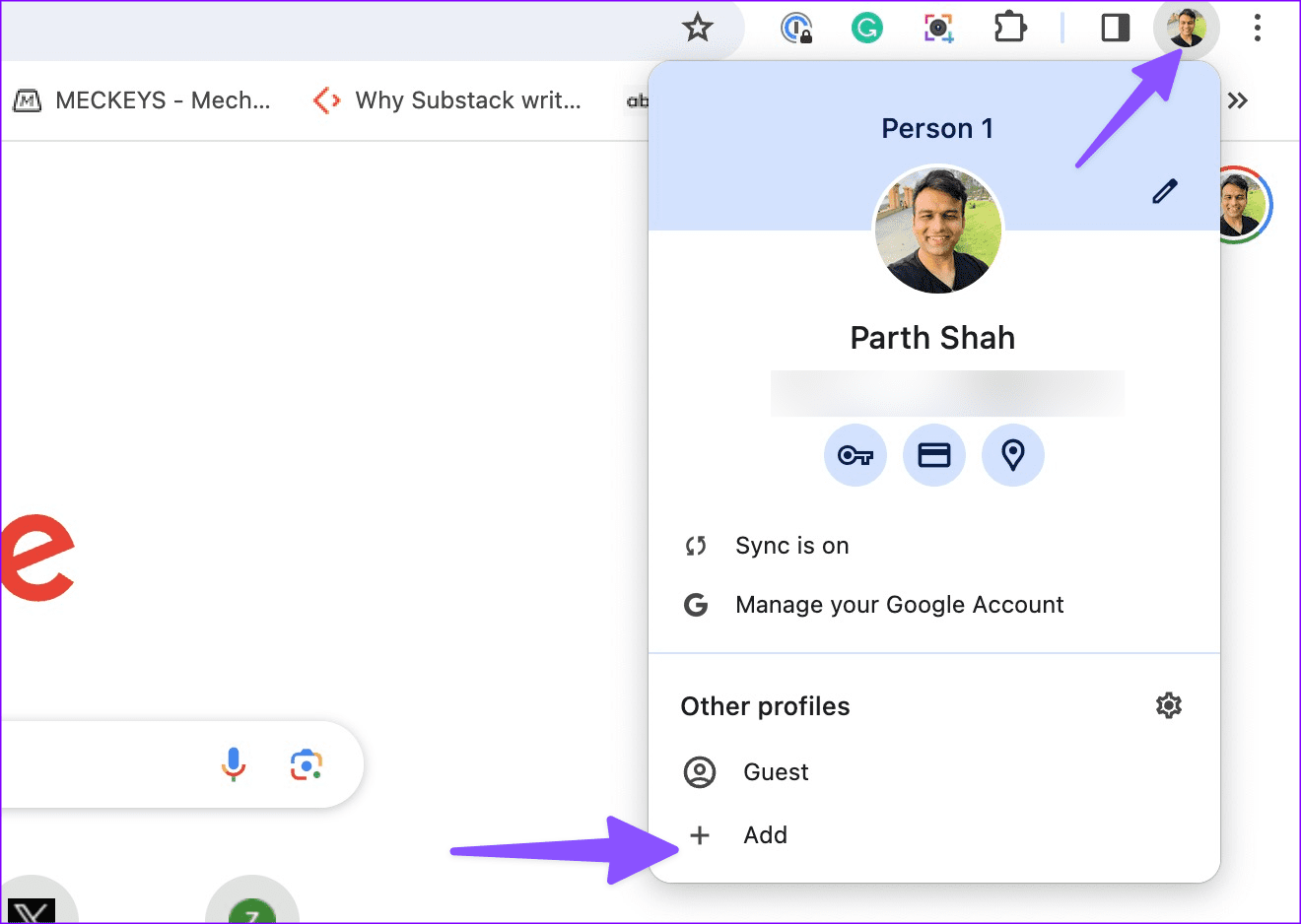
الخطوة 3: قم بتسجيل الدخول باستخدام تفاصيل حساب Google الخاص بك وحاول مرة أخرى.
يمكنك أيضًا النقر على قائمة النقاط الثلاث في الأعلى وفتح الوضع الخاص في Chrome لإكمال التنزيلات. يقوم بتعطيل جميع الإضافات على متصفح Chrome.
إذا كانت تنزيلات Chrome الخاصة بك تعمل بشكل جيد في الوضع الخاص، فإن أحد الإضافات المثبتة هو السبب الرئيسي هنا. يجب عليك إلغاء تثبيت ملحقات Chrome غير الضرورية والمحاولة مرة أخرى.
الخطوة 1: قم بتشغيل Google Chrome وانقر على قائمة النقاط الثلاث في الأعلى. قم بتوسيع الامتدادات وحدد إدارة الامتدادات.
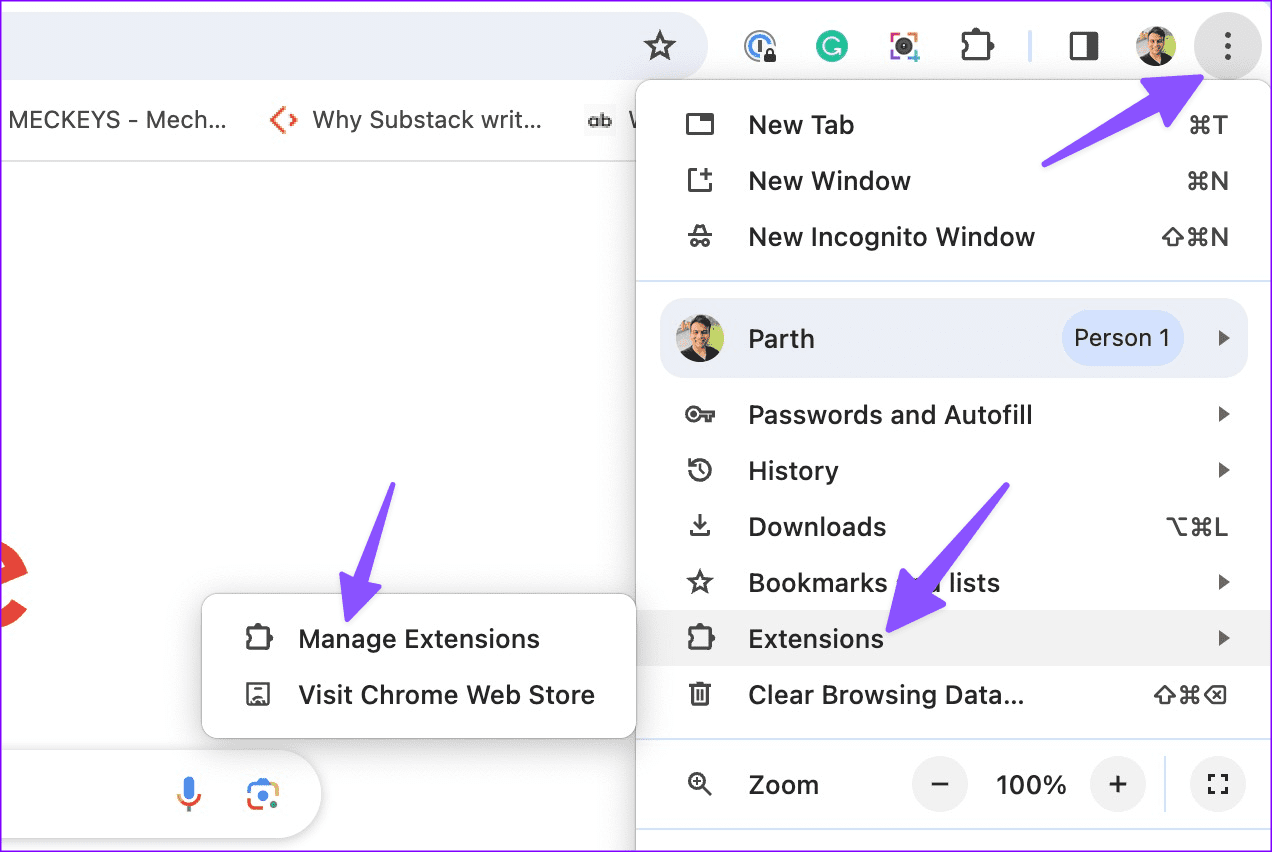
الخطوة 2: تعطيل أو إزالة تثبيت ملحقات Chrome غير الضرورية.
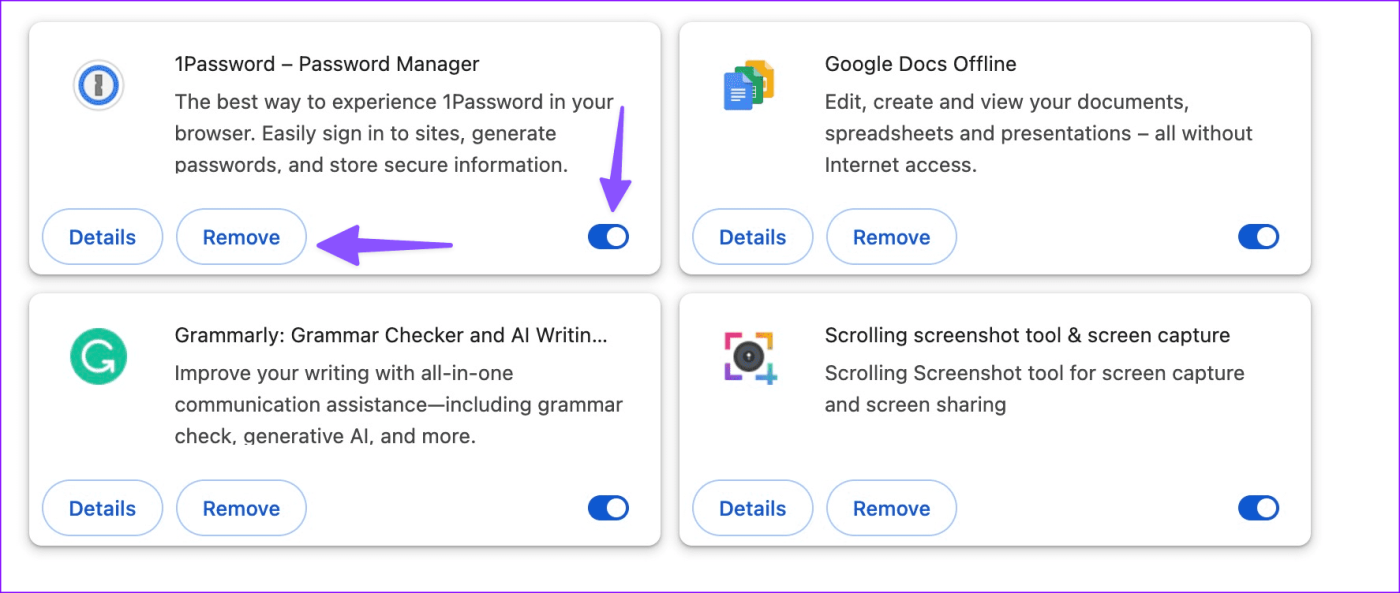
قد يقوم تطبيق مكافحة الفيروسات النشط التابع لجهة خارجية بحظر عملية التنزيل لأسباب أمنية. يجب عليك إغلاق هذه التطبيقات تمامًا في الخلفية للحصول على عملية تنزيل خالية من الأخطاء في Google Chrome.
إذا قام مزود خدمة الإنترنت المحلي أو مسؤول الشبكة بحظر عنوان IP الخاص بك بسبب التنزيلات المفرطة للبيانات، فقد تواجه أخطاء مثل التنزيلات التي لا تعمل في Google Chrome. قد تلاحظ أيضًا خطأ في فشل التنزيل في الشبكة . تظهر المشكلة بشكل أكبر على شبكات Wi-Fi العامة أو شبكات المدارس. يجب عليك تغيير إعدادات DNS والمحاولة مرة أخرى. يمكنك مراجعة منشورنا المخصص لتعديل خوادم DNS على نظام التشغيل Windows .
يمكن لمستخدمي Mac اتباع الخطوات الموضحة أدناه لتعديل إعدادات DNS.
الخطوة 1: توجه إلى إعدادات نظام Mac (راجع الخطوات أعلاه).
الخطوة 2: انقر فوق Wi-Fi وافتح تفاصيل Wi-Fi.
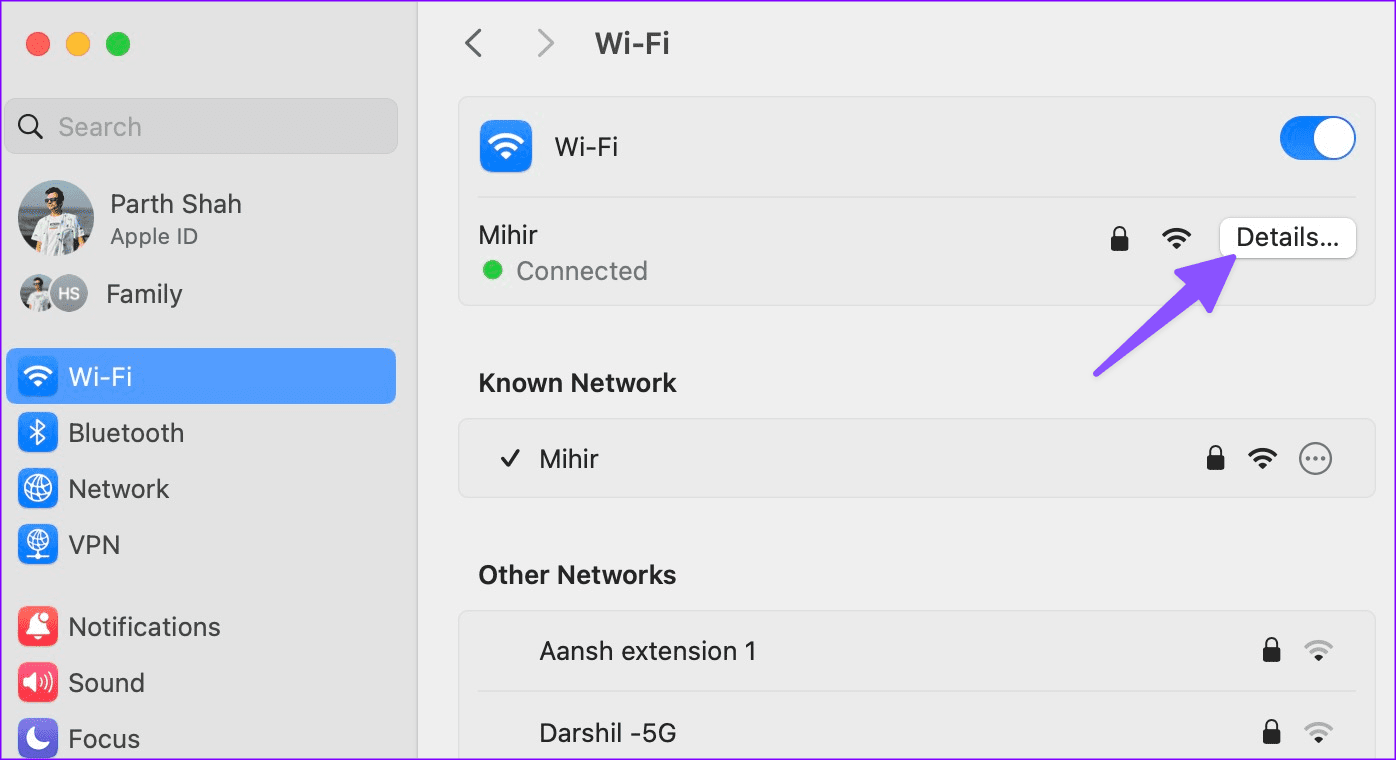
الخطوة 3: حدد TCP/IP، وقم بتوسيع تكوين IPv6، وحدد يدويًا.
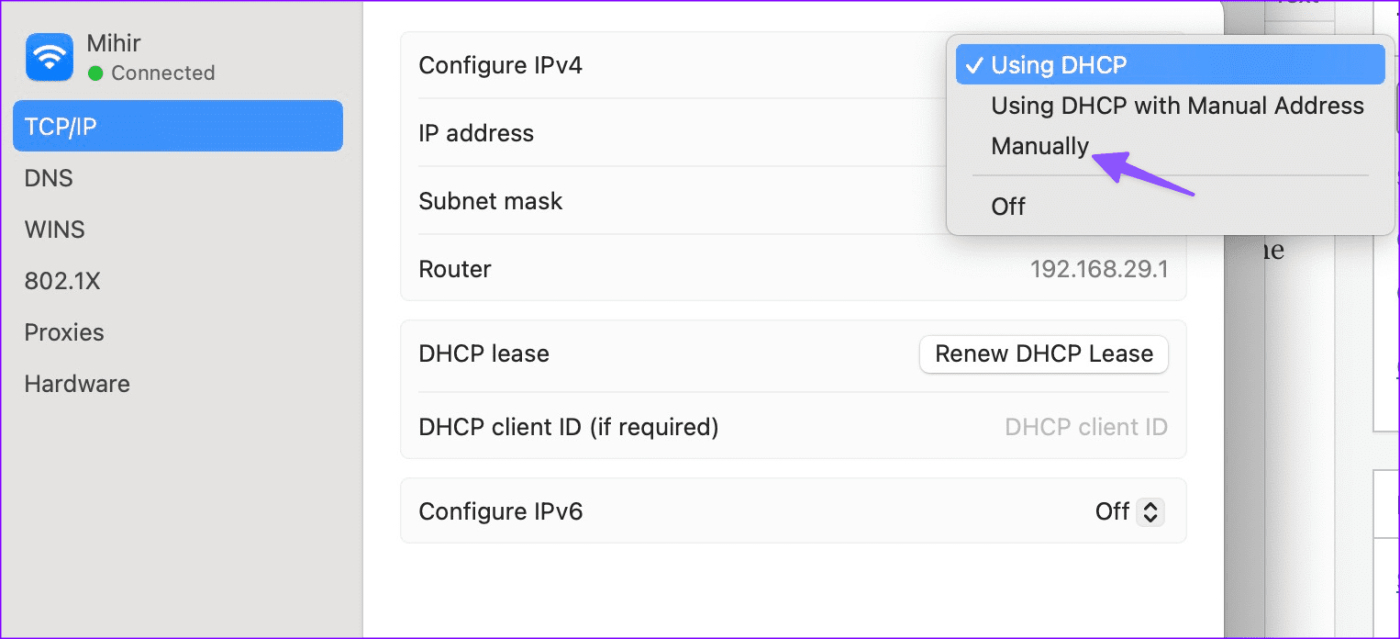
الخطوة 4: يمكنك استخدام Google DNS مثل 8.8.8.8 أو 8.8.4.4 والمحاولة مرة أخرى.
تقوم Google بشكل متكرر بإصدار تحديثات تتضمن ميزات جديدة وإصلاحات للأخطاء. قد يكون عدم انتهاء تنزيلات Chrome بسبب وجود متصفح قديم على سطح المكتب لديك. لنقم بتحديث Google Chrome إلى الإصدار الأحدث. هلا فعلنا؟
الخطوة 1: افتح قائمة الكباب في Google Chrome. توجه إلى الإعدادات.
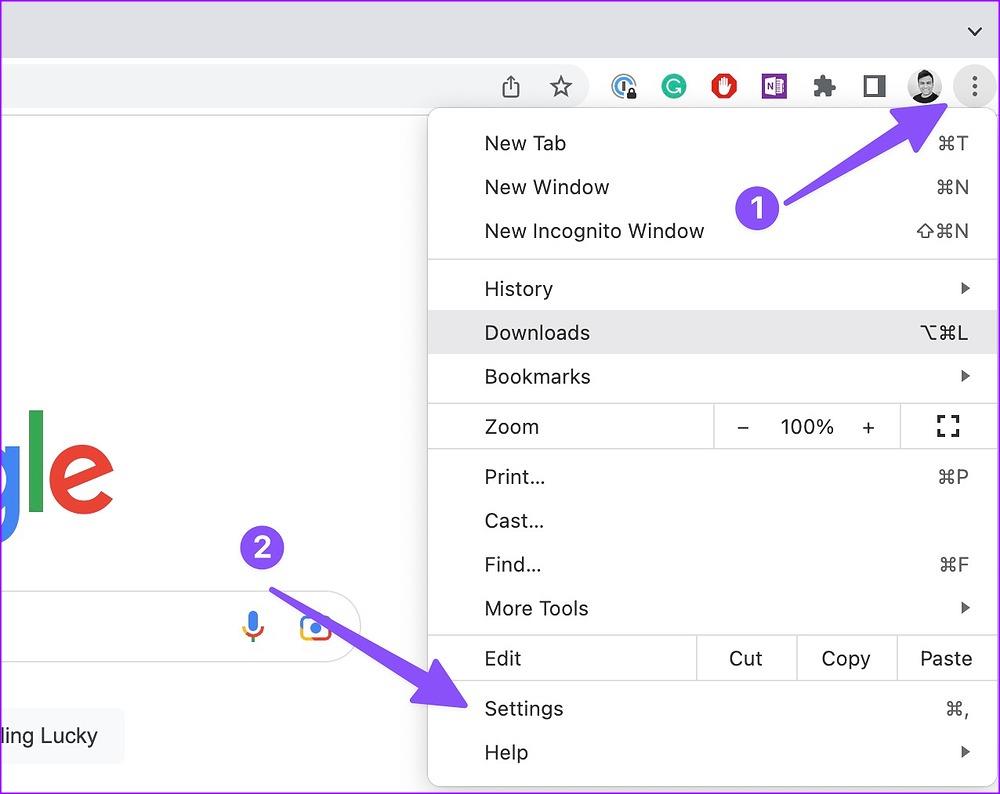
الخطوة 2: حدد حول Chrome من الشريط الجانبي الأيسر، وسيبدأ المتصفح في تثبيت التحديث.
الخطوة 3: أعد تشغيل Google Chrome لإكمال التحديث.
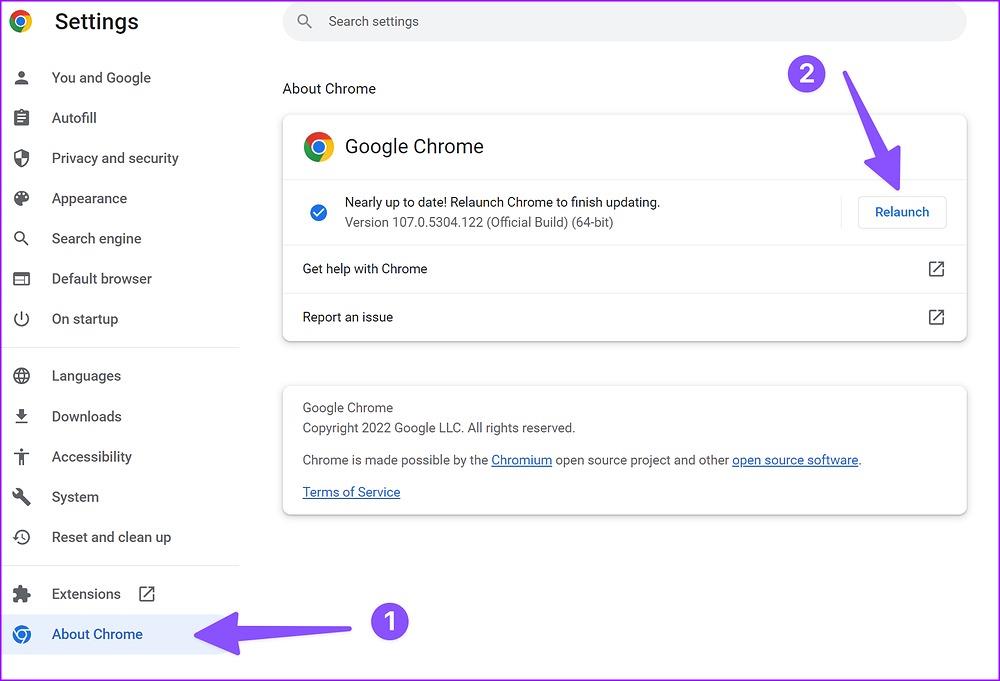
إذا كانت تنزيلات Google Chrome لا تزال متوقفة، فقد حان الوقت للتخلي عنها لصالح متصفحات Chromium الأخرى . يمكنك استخدام Microsoft Edge أو Brave أو Vivaldi دون فقدان الوصول إلى ملحقات المتصفح المفضلة لديك.
قد يؤدي عدم إكمال Google Chrome للتنزيلات إلى إحباطك. إن مشاهدة سرعات التنزيل السحيقة على اتصال إنترنت سريع أمر مؤلم. ما هي الحيلة التي نجحت معك؟ شارك نتائجك في التعليقات أدناه.
هل يفشل جهاز Chromebook في الشحن في بعض الأحيان؟ قبل التوجه إلى مركز الخدمة، اقرأ المنشور لإصلاح مشكلة عدم شحن جهاز Chromebook.
هل يستمر Google Chrome في تغيير السمات على جهاز الكمبيوتر الخاص بك؟ جرب نصائح استكشاف الأخطاء وإصلاحها هذه لإصلاح المشكلة بسرعة.
هل تستمر في الحصول على خطأ اتصالك ليس خاصًا في Google Chrome؟ إليك 10 طرق سهلة لإصلاح الخطأ وحتى تجاوزه.
لا يمكن العثور على خيار Cast في Chrome؟ استخدم هذه الطرق الخمس لعرض رمز Cast في شريط أدوات Chrome.
هل تريد تغيير مظهر علامات تبويب Google Chrome؟ تعرف على كيفية تغيير لون علامة التبويب في Chrome ليناسب رغبتك.
هل تتساءل عن كيفية حذف ذاكرة التخزين المؤقت وملفات تعريف الارتباط في Microsoft Edge؟ فيما يلي جميع الطرق للقيام بذلك.
هل تريد تخصيص الصفحة الرئيسية أو صفحة علامة التبويب الجديدة في Chrome؟ تحقق من أفضل النصائح لتخصيص صفحة Chrome الرئيسية.
هل تظهر لك رسالة الخطأ "الساعة للأمام" أو "الساعة الخاصة بك متأخرة" عندما تحاول زيارة موقع ويب على متصفح Chrome؟ تحقق من 3 طرق لإصلاحها.
هل تريد مسح ملفات تعريف الارتباط وذاكرة التخزين المؤقت لموقع واحد في Google Chrome؟ فيما يلي طرق متعددة لتحقيق ذلك على سطح المكتب والهاتف المحمول.
هل أنت عالق في عملية التنزيل البطيئة أو غير المكتملة في Google Chrome؟ فيما يلي أفضل الطرق لإصلاح عدم إكمال Google Chrome للتنزيلات.






